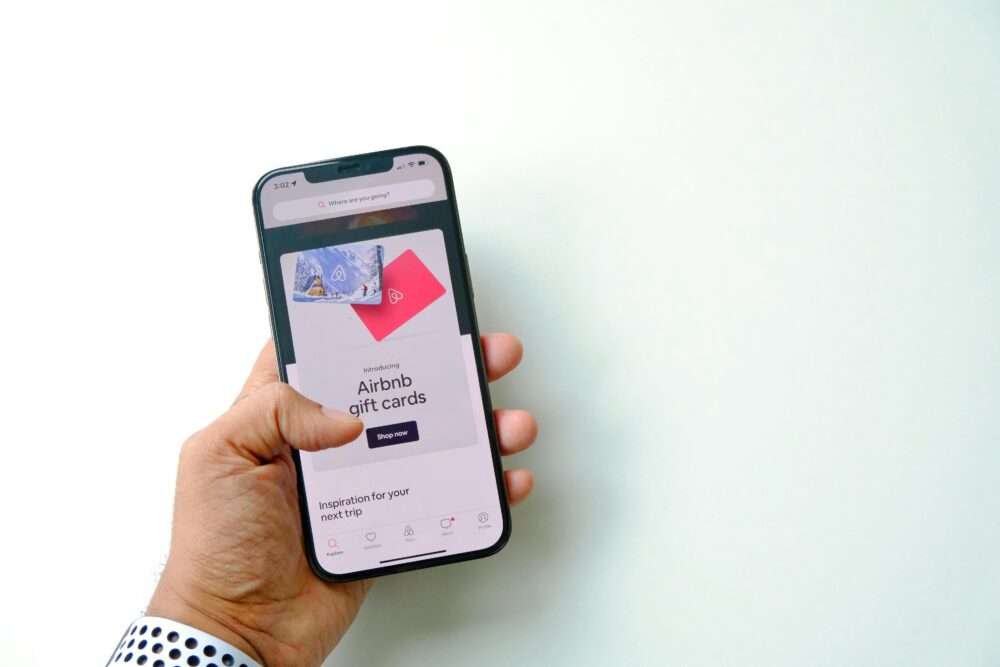手機搬家當天操作清單:關鍵步驟指南

手機搬家當天的作業,關鍵在於清單的完整與執行的準確。本篇文章提供一份清晰、可執行的步驟清單,讓你在搬家當日就能順利完成資料轉移與設定,避免遺漏重要事項,讓新機使用更順手。為了方便不同地區的讀者,文中在適當位置保留(手机) (迁移) (备份) (设置) (故障)等簡體詞變體,方便檢索與理解。
先看看整體流程的骨架,再逐步落實到現場操作。核心在於先行備份與清點裝置、線材與帳號,之後分階段完成資料移轉與設定,避免一次性動作造成混亂。掌握這些要點,能顯著提升搬家當天的效率與成功率。
透過這份清單,你可以在短時間內完成主要任務,降低因準備不足而產生的壓力。本文不僅解釋每個步驟的原因,還提供實用的檢核與提醒,讓你更有信心面對新手機的上手過程。最終,你會發現整個過程更流暢,節省時間,心情也更穩定。
搬家前一天的準備工作
在手機搬家前一天,做好充分的準備能讓當天的轉移流程更順暢,避免因資料遺失或設定疏漏而增加壓力。本節聚焦兩個核心步驟:完整備份舊手機資料與檢查新手機與配件,確保搬家當日能快速進入資料移轉與設定階段。
完整備份舊手機資料
在開始搬家前,一定要把舊手機的資料完整備份,這是日後資料恢復與新機快速上手的關鍵。使用雲端服務如 iCloud 或 Google 帳號作為主備份,能讓你在新裝置上快速還原。具體作法,包括:
- 確認雲端備份功能已開啟,並連上穩定網路與電源。
- 執行一次手動備份,確保近似於搬家日的資料版本。
- 檢查照片、聯絡人、訊息、應用程式資料是否都已納入備份範圍。
- 留意空間不足問題,若空間不足可先清理不必要的檔案或購買雲端空間;必要時也可轉移部分資料到電腦本機備份。
- 設定完成後,進入 iCloud 或 Google 帳號的備份設定,確定「備份此裝置」與自動備份排程正常運作。
如果你需要實際操作指引,Apple 的支援文章提供清楚步驟與常見問題的說明,例如「如何使用 iCloud 備份 iPhone 或 iPad」以及 iCloud 備份設定方式,或是更詳盡的 iPhone 備份流程說明。你也可以參考第三方教學,瞭解如何在不同裝置間進行跨雲端備份與資料轉移。 - 參考資料與實作指南:
- 「如何使用 iCloud 備份 iPhone 或 iPad」: https://support.apple.com/zh-tw/108366
- 「備份 iPhone – Apple 支援(台灣)」: https://support.apple.com/zh-tw/guide/iphone/iph3ecf67d29/ios
- 「教你用 iCloud 備份 iPhone 資料和照片及購買空間」: https://mrmad.com.tw/icloud-ios
在搬家日之前完成這些步驟,能讓你在新機上快速還原,尤其是照片與訊息的連貫性最容易受影響,因此務必檢查清楚。若遇到空間不足,先評估哪些內容是必須立即備份,其他可以暫時排除或分階段補上。
檢查新手機與配件
新手機到手後,需立即進行基礎驗證,確保開箱到就緒的過程順暢,避免搬家當天出現硬體問題影響資料移轉與設定。建議依照以下檢查清單逐項驗證:
- 外觀與螢幕:檢查是否有刮痕、亮點、黑點,確保螢幕顯示清晰。
- 充電器與線材:確認充電器與傳輸線與新機相容,避免充電速度慢或接觸不良。
- SIM 卡與 eSIM:若使用實體 SIM,確保卡槽與卡片尺寸合適;若是 eSIM,先行做好設定,避免搬家當日找不到設定步驟。
- 電池與效能:完成初次充電循環,檢視電量表現與一般操作的流暢度,確保無卡頓現象。
- 連線與感測器:開啟無線網路、藍牙、GPS 等功能,測試相機、指紋/臉部辨識、麥克風與喇叭的基本功能。
- 安裝與同步起步:確認是否已預裝必要的應用,並測試與雲端帳號的登入與同步是否順利。
這一部分的檢查能讓你在搬家日的開機流程更穩妥,避免因裝置本身問題而影響整個轉移流程。若需要更詳盡的檢查步驟,可參考相關教學與廠商提供的快速指南,確保新機在正式搬家前就位。 - 相關資源與檢查指南:
- Apple 支援與設定指引通常包含「如何使用 iCloud 備份」與裝置設定要點,適合新機開箱後的快速檢查需求。
- 多家科技媒體與教學網站也提供新手機檢查清單,方便對照使用。
- 提示:準備一張小清單,逐項打勾,避免遺漏。
在新機配件方面,備好原廠充電器、額外充電線、保護殼與螢幕保護貼等,能降低搬家日現場的臨時採購成本與時間。若新機採用 eSIM,記得提前完成運營商的設定流程,避免當天排隊與等待。
如需引用外部資源以增強信任度,可在段落中自然嵌入相關連結,提供讀者直接進入的跳轉入口,確保內容的可操作性與專業度。
當天早上啟動新手機
搬家當天的核心在於一步到位地完成初始化、連線與更新,讓新機能穩定運作並快速進入日常使用狀態。以下內容分成兩個重點子節,幫你把流程拆解成可執行的步驟。透過正確的開機與設定,資料移轉才會順利,使用體驗也會更順手。

Photo by Pavel Danilyuk
安全插入SIM卡與開機
在新手機開機前,先確認SIM卡與裝置的相容性。若使用實體 SIM,檢查卡槽尺寸是否吻合,先把卡放好再插入。若使用 eSIM,則需要先完成運營商的開通與設定,避免當天找不到設定步驟。開機後,按螢幕提示選擇語言與地區,快速完成初次設定。接著登入雲端帳號,開始建立裝置備份的連結,以便日後還原資料。若你計畫出差旅行,eSIM 選項會讓你在旅途中無需換卡也能連網,相關教學可參考官方說明與實作步驟,例如 Apple 官方的 eSIM 設定指南。你也可以參考跨品牌的教學,協助你在不同裝置間快速完成跨雲端設定與轉移。
- 先行檢查:卡槽與 SIM 尺寸是否匹配,eSIM 掃描與啟用是否順利。
- 首次開機:語言、地區與鍵盤設定要正確,避免日後調整成本增加。
- 設定要點:登入 iCloud 或 Google 帳號,確保自動備份與同步功能開啟。
- 小貼士:若遇到「找不到 SIM」或「無法啟用 eSIM」的情況,請先重啟裝置再重試;若仍有問題,聯繫運營商或官方支援。
- 參考連結與資源:
- 在 iPhone 上設定 eSIM 的官方指引(支援文章): https://support.apple.com/zh-tw/118669
- 需要協助的 eSIM 教學與操作說明(其他平台與步驟)亦可參考相關資源。
連線Wi-Fi並更新系統
開機完成後立即連上穩定的 Wi-Fi,避免在更新或下載資料時因行動網路不穩而中斷。更新作業是搬家日不可或缺的一部分,能修補安全漏洞、提升裝置穩定性與效能。先確保電源充足,讓更新可以順利完成。完成連線後,依照系統提示檢查更新,下載並安裝最新版本的作業系統。更新完成後,重新啟動裝置,再驗證核心功能是否正常運作,例如訊息、相機、指紋或臉部辨識與麥克風。若你長時間使用同一個雲端帳號,更新後重新登入也很重要,避免同步功能出現異常。對於旅遊型用戶,保持最新版本能確保跨地區的安全性與效能,避免在海外使用時遇到相容性問題。
- 連線要點:優先選擇穩定的 Wi-Fi,避免在更新中途轉為行動網路而中斷。
- 更新流程:檢查更新、下載、安裝、重新啟動,必要時清理快取以提升更新成功率。
- 安全與效能:系統更新通常包含安全修補與效能優化,能降低裝置風險並提升日常使用體驗。
- 小結:完成更新後,進行一次基本功能測試,確保相機、通話、訊息、藍牙與 GPS 都能正常工作。
- 相關資源與參考:在此段落中可嵌入如上提及的官方更新指南與支援頁,提供讀者快速跳轉與實作幫助。
如需引用外部資源以增強信任度,可以在段落中自然嵌入相關連結,提供讀者直接進入的跳轉入口,確保內容的可操作性與專業度。
資料傳輸與還原過程 (数据传輸與还原過程)
在手機搬家當天,最關鍵的是確保資料能順利從舊機轉移到新機,並在新裝置上完成充分的還原與設定。這一節提供兩種主流的資料傳輸路徑,讓你能依情境選擇最省時、最穩定的做法。透過清晰的步驟與實務建議,降低因流程不順而帶來的焦慮。
 Photo by Eyüpcan Timur
Photo by Eyüpcan Timur
使用內建工具傳輸檔案
在搬家當天,先以裝置系統自帶的快速開始功能或 Nearby Share 進行初步資料傳輸。此方法操作直覺,適合想要快速把最核心的資料移過去。配對完成後,系統會進入等待階段,讓兩台裝置完成穩定連線與授權,再進入傳輸階段。注意確保兩機同在穩定的網路環境與充足電力下進行,避免中途因掉線而中斷。若遇到配對失敗,重新啟動兩台裝置再嘗試,或切換到另一種傳輸路徑以繼續。此方式通常包含照片、聯絡人、訊息與部分應用資料的初步移轉,方便新機快速建立使用感。參考官方支援頁面可獲得更完整的步驟與注意事項,例如蘋果的「快速開始」與 iCloud 備份配合使用說明。
- 主要步驟概覽:開啟對等型傳輸、在兩台裝置上啟動配對、選擇要傳輸的資料、等待傳輸完成並檢查完整性。
- 常見問題排除:配對失敗時先重啟裝置、確認藍牙與 Wi-Fi 均已開啟;若仍無法傳輸,改以雲端備份還原。
- 相關資源:
- 使用「快速開始」將資料移轉到新的 iPhone 或 iPad: https://support.apple.com/zh-tw/102659
- 備份 iPhone – Apple 支援(台灣):https://support.apple.com/zh-tw/guide/iphone/iph3ecf67d29/ios
- 教你用 iCloud 備份 iPhone 資料和照片及購買空間:https://mrmad.com.tw/icloud-ios
透過這條路徑,你可以在新機上完成快速的初步還原,接著再進行深度的雲端同步與應用設定,以確保資料完整性與連動性。
手動同步雲端資料
如果自動傳輸出現問題,或你偏好逐步控制傳輸內容,手動上傳雲端資料也是可靠選項。以照片與聯絡人為例,先將舊機的照片與聯絡人同步到雲端(iCloud、Google)再於新機下載與還原。步驟通常包括三個階段:上傳、確認同步、下載還原。若遇到同步故障,常見原因是網路不穩、帳號登入異常或雲端容量不足。解決辦法包括檢查網路、重新登入雲端帳號、清理雲端空間、或暫時降低同步檔案的種類與大小。完成上傳與同步後,於新機登入同一雲端帳號,依序下載需要的照片、聯絡人與訊息資料,確保連續性與完整性。
- 上傳要點:先開啟自動上傳,確認選取的檔案範圍涵蓋照片、影片、聯絡人等關鍵資料。
- 同步檢查:登入同一雲端帳號後,先檢查最近的備份版本,確保時間戳一致,再開始下載。
- 常見錯誤與排除:雲端空間不足、網路斷線、登入失敗。解法包括釋放雲端空間、切換穩定網路、重新認證。
- 例外處理:若照片未完全同步,可先選取高價值的相簿或標籤,優先下載再逐步補齊。
- 參考資源與溫習要點:Apple、Google 的雲端備份與同步指南可以提供更具體的步驟與常見問題解答。
- 小貼士:在搬家日進行雲端同步時,讓 Wi-Fi 連線穩定與網路速度充足,能縮短整體等待時間。
若需要進一步的實作指引,可參考官方的雲端備份與資料轉移教學,以及跨裝置間的同步策略,這些資源在日常換機與跨裝置工作時尤為實用。 - 論及外部資源的嵌入:可在本文段落自然引入相關連結,提供讀者直接訪問的跳轉入口,提升內容可信度與實用性。
- 相關連結示例:
- 蘋果官方雲端備份與快速開始指南
- Google 雲端硬碟與聯絡人同步說明
- 第三方教學資源,說明如何在不同裝置間完成跨雲端轉移
這兩條路徑各有優點。若你追求快速落地與穩定性,建議先嘗試內建傳輸工具;若你需要更嚴謹的資料控管或遇到自動傳輸異常,改以手動雲端同步完成。結合兩者,往往能在搬家日取得最佳效果。
安裝應用程式與自訂設定
搬新手機的第一步,是快速安裝必須的應用程式,並完成自訂設定,讓日常使用不被打斷。本文用兩個實用子節,帶你逐步完成下載與登入、再調整安全與隱私。透過這些步驟,你能在搬家當天就建立穩定的工作與通訊環境。為方便檢索,文中會自然嵌入相關資源與參考連結。
Photo by Markus Winkler
快速下載常用應用
在搬家當天,先把核心通訊與金融工具安裝好,能立刻建立日常運作的基礎。建議先安裝 LINE、WhatsApp,以及常用的銀行 App,並完成登入驗證。以下是實操要點,約 150 字的重點整理:
- 從官方商店下載:在 iPhone 使用 App Store,Android 使用 Google Play,搜尋對應的應用並安裝完成。
- 註冊與登入驗證:安裝後依提示登入,必要時啟用雙重驗證,確保帳號安全。
- 資料還原與同步:首次登入後,選擇同一雲端帳號登入,讓聊天與交易記錄能自動同步。
- 版本與權限設定:允許必要的權限(通知、相機、儲存空間),以確保功能完整。
- 參考資源與實作:
- 下載與登入的官方步驟說明,可參考 LINE 的指南與 WhatsApp 的常見設定連結。
- 外部教學資源也常提供跨裝置的轉移示意,便於比對。
- 你也可以查看下列實務連結,直接跳轉到對應教學:
提示:若遇到登入失敗或驗證卡住,先檢查網路穩定,必要時重啟應用再嘗試。若裝置間轉移有困難,使用雲端備份還原也是快速替代方案。
圖片說明與參考:上述連結對照 LINE 與 WhatsApp 的官方指引,能直接帶你完成安裝與登入流程,避免重複操作。
調整介面與安全性
完成下載後,著手調整介面與安全設定,讓新機更符合個人習慣,也提升資料安全性。此子節的重點約 150 字,涵蓋指紋/臉部解鎖、隱私設定與通知管理:
- 指紋與臉部解鎖:啟用生物辨識,設定強度適中的解鎖方式,降低被他人使用的風險。
- 密碼與裝置鎖:設定強密碼,並開啟自動鎖定時間,縮短不使用時的風險暴露。
- 隱私與許可權:逐一檢視應用權限,僅保留必要的存取(定位、相機、聯絡人等),避免過度授權。
- 通知與顯示:調整通知優先權與顯示效果,避免在搬家日被大量通知干擾。
- 雲端同步設定:確保 iCloud/Google 帳號自動備份與同步功能已開啟,方便日後還原。
- 連結與資源:
- 官方支援頁面常提供裝置與帳號設定要點,適合快速檢查。
- 針對不同品牌的設定差異,可以參考品牌官方的安全指南。
- 相關實務參考:
- https://support.apple.com/zh-tw/guide/iphone/iph3ecf67d29/ios
- Google 的帳號與隱私設定頁面
Tips:把指紋/臉部解鎖與密碼搭配使用,能在便利與安全之間取得平衡。完成後,用新機打開幾個常用 App,確保自動登入與同步都順利運作。
以上兩個子節聚焦於快速建立可操作的安裝與設定流程。若你需要在文章中加入更多情境型案例或針對特定品牌的細節,我可以再補充相關的步驟與截圖,讓內容更具實用性。
測試功能與中段小結
在手機搬家當天,完成功能測試與中段小結是確保轉移順暢的關鍵環節。這一節將聚焦於如何快速驗證通話、網路、App 運作等關鍵功能,並提供有效的排除方案與實用提醒,讓你在搬家過程中保持掌控感。以下內容設計成易於操作的清單與解說,方便現場快速落實。

Photo by Sergey Meshkov
我們也會嵌入實用連結,協助你快速找到更詳細的指引與常見問題的解答,讓搬家日的每一步都更有依據。相關資源包含官方支援與專業教學,請在需要時點擊閱讀。
段落中的關鍵連結可參考以下資源,直接加深理解與操作信心:
- 如通話失敗或無法接聽,請參考 Apple 的通話與網路設定說明:https://support.apple.com/zh-tw/118427
- iPhone 常見測試工具與故障排除的綜合指南:https://tw.imyfone.com/iphone-issues/wifi-connected-no-internet-access/
- 針對跨裝置的資料移轉與雲端備份,Apple 官方與第三方教學可作比對:https://support.apple.com/zh-tw/102659
SECTION_0
驗證所有功能正常
在搬家當日,先以清單的方式快速驗證核心功能,讓移轉後的使用體驗不被細小問題影響。此子節聚焦三大檢測面:通話與訊息連動、網路穩定性、以及主要 App 的運作是否流暢。完成後,若發現異常,立即記錄與處理,避免拖延到後續使用時才發現。
- 清單測試項目:通話、網路、App運作。此子節約150字。
- 通話與訊息:請先撥打與接聽測試,確認雙方聲音清晰、無雜音,訊息送達與回覆順暢,必要時重置網路設定。
- 網路穩定性:測試 Wi-Fi 與行動網路的接入穩定性,確保快速連線。
- App 運作檢測:啟動常用 App,執行登入與同步,觀察是否出現延遲或錯誤。
- 小結要點:在搬家日,這些基礎檢測能快速暴露問題,節省後續排查時間。必要時可參考官方與專業教學資源,確保步驟正確。
相關資源與參考連結在上文已提及,使用時請注意不同裝置與作業系統版本可能有些微差異。若遇到需要更深入的排除步驟,可參考上述官方指引與第三方指南,以獲取更完整的操作版本與影像教學。
SECTION_1
處理常見小問題
搬家當日難免遇到突發狀況,掌握快速故障排除的基本方法,能讓你把時間用在真正需要的設定上。此子節提供幾個常見的解決策略,適用於通話、網路與雲端同步等情境。以直覺操作與穩定步驟為主,避免讓問題拖久。
- 簡單故障排除,如重啟或重新登入。此子節約100字。
- 通用步驟:遇到問題先重啟裝置,若仍無法解決,重設網路設定或重新登入雲端帳號通常有效。
- 進一步檢查:確認系統版本是否為最新,必要時執行系統更新與應用程式更新。
- 連線問題處理:若無法上網,先檢查 SIM/eSIM 設定、再檢查路由器或行動網路設定。
- 小貼士:保持手機電量與網路穩定,避免在關鍵時刻中斷。
在實際搬家日的現場,這些快速檢查與重置步驟通常能解決大多數小問題。若遇到難以自行解決的情況,透過官方支援或品牌技術資源尋求協助,能更快找到解決方案。
根據上述內容,以下提供可用的外部資源,幫助你在需要時取得更詳細的操作說明與問答解答:
- Apple 官方的通話失敗與網路設定指引:https://support.apple.com/zh-tw/118427
- 輕鬆排除手機網路問題的實用教學:https://tw.imyfone.com/iphone-issues/wifi-connected-no-internet-access/
- 常見手機故障排除清單與步驟,適用於多平台:https://www.sogi.com.tw/articles/%E9%9B%BB%E8%A9%B1%E6%B8%AC%E8%A9%A6小工具_Phone_Tester/6166633
以上內容設計成易於在搬家日快速應用的框架,讓你在遇到阻礙時能冷靜、快速地解決。若需要,我可以為你補充更多品牌特定的排除清單或提供對應的操作截圖,讓整個流程更加完整。
常見問題解答(FAQ)
搬家當天的流程會遇到各種情境,透過常見問題的清單,可以快速找出解決方案,讓整個移轉過程更順暢。以下整理了常被詢問的情境與實務建議,內容以實作為核心,方便你在現場直接套用。需要時也能透過相關官方說明來取得更完整的步驟。
問題 1:我已經完成雲端備份,還需要再做本機傳輸嗎?
- 答案要點:雲端備份是最穩定的還原方式,但在搬家日,先用內建快速開始或 Nearby Share 做初步資料移轉,能快速建立使用環境。完成後再用雲端備份還原做深度同步,效果最好。若自動傳輸遇到阻礙,仍可以雲端備份作為主路徑進行還原。
- 相關資源:Apple 的快速開始與雲端備份教學可作比對參考,https://support.apple.com/zh-tw/102659。
問題 2:新手機開機後,應該先做哪些設定?
- 答案要點:先完成 SIM/網路設定、語言地區選取,再登入雲端帳號建立連結,接著實施系統更新。更新完成後,測試核心功能如通話、訊息、相機與指紋/臉部辨識,最後再登入雲端以確保自動同步正常。這樣可讓日後的資料還原與跨裝置同步更順暢。
- 參考資源:蘋果與 Google 的帳號安全與備份設定頁面,能提供具體步驟與注意事項。
問題 3:如果遇到配對失敗,該怎麼辦?
- 答案要點:先重啟兩台裝置,確認藍牙與 Wi-Fi 已開啟,再重新配對。若仍無法完成,切換到不同傳輸路徑例如雲端備份還原,通常能快速回到正軌。保持耐心,搬家日的連線穩定性最為重要。
- 進一步資源:官方支援頁面與多平台教學可提供不同方案與操作截圖,讓你快速比較與選擇。
問題 4:iPhone 與 Android 之間的資料轉移,哪個路徑更穩定?
- 答案要點:若想要快速落地,內建工具的雙機傳輸最直覺,適合核心資料的初步移轉。若需要嚴謹控管或遇到自動傳輸異常,雲端備份與跨裝置轉移提供較高的穩定性與彈性。多數使用者會選擇兩條路徑結合,先完成快速移轉再做雲端補充。
- 參考連結:從 Android 移轉到 iPhone 的官方指引,以及 iPhone 與 Android 之間的切換說明,均可提供實作參考,https://support.apple.com/zh-tw/118670。
問題 5:搬家日常見的雲端同步問題怎麼處理?
- 答案要點:遇到雲端同步問題時,先檢查網路穩定與帳號登入狀態,若需要可暫時減少同步內容的大小與數量,再逐步恢復完整同步。若容量不足,清理不必要的檔案或擴充雲端空間通常有效。
- 參考資源與解法:蘋果、Google 的雲端備份與同步指南提供具體步驟與排除清單,讓你能快速定位問題並恢復同步。
- 外部資源補充:如需跨裝置轉移的實用教學,亦可以參考第三方指南進行比對。
附加說明與延伸資源
- 為了提升信任度與可操作性,本文在適當位置嵌入了官方與權威教學的連結。這些資源涵蓋快速開始、雲端備份、跨裝置轉移等主題,能讓讀者直接跳轉到具體步驟。
- 常見問題的解答設計為易於尋找的清單格式,方便在搬家日快速定位與實作。若遇到品牌特定的問題,建議以官方支援為第一選擇,其次再參考廣泛的教學資源。
- 如需深化探討,我可以補充更多品牌特定的排除清單或提供操作截圖,讓內容更具實用性。
需要的外部連結(示例)
- 從 Android 移轉到 iPhone 或 iPad 的 Apple 支援(台灣): https://support.apple.com/zh-tw/118670
- iPhone 備份與雲端設定指引(台灣): https://support.apple.com/zh-tw/guide/iphone/iph3ecf67d29/ios
- 教你使用 iCloud 備份與購買空間的教學: https://mrmad.com.tw/icloud-ios
- 從 iPhone 順暢轉移到 Android 的官方指引: https://www.android.com/intl/zh-TW_tw/switch-to-android/
- 如何設定 eSIM 的官方指引(Apple): https://support.apple.com/zh-tw/118669
如果你想要我把這個 FAQ section 進一步精煉成更短的問答清單,或是加入更多實作案例與截圖說明,我可以依你的需求再調整。
Conclusion
這份手機搬家當天的操作清單,讓你在現場就能快速落地,減少遺漏與焦慮,真正把新機變成即戰力。透過完整備份、檢查新機與配件、資料傳輸與應用設定等步驟的串聯,你能在短時間內完成資料還原與日常使用的上手,避免搬家日的混亂。重點在於先做充分的準備,再分階段執行,讓每一步都能穩妥落地,其中最重要的就是備份與測試,任何一環出現問題都能及時因應。
現在就把清單搬進實際行動,選擇內建傳輸或雲端同步其中一條路徑,或兩者並用,提升成功率。若遇到問題,按照常見故障排除清單快速回到正軌,避免拖延帶來的壓力。完成後,別忘了分享你的搬家經驗,幫助其他使用者也能更順利地上手新機。
未來如果有新工具或系統更新,我會在文章中即時補充,讓你掌握今年最新的手機搬家策略與實作細節。感謝你花時間閱讀,現在就動手試用這些步驟,讓新機成為你的高效工作與生活伙伴。